
はじめに - “使えなくなったノートPC”でサーバー構築チャレンジ
はじめに ― “使えなくなったノートPC”でサーバー構築チャレンジ
今、使えなくなったノートパソコンを蘇らせ中ww
このノート PC は、卒業生の S さん(ご高齢)から
「もう使わないので処分してほしい」
とご連絡をいただき、引き取った一台です。
起動してみると多少のもたつきはあるものの、ひととおり正常に動作していました。
調べたところ、Windows 11 には非対応でした。
Windows 10 のままオフラインで使用する方法もありますが、ネット環境が必須の現代では実用性が下がりますし、セキュリティ面を考えるとおすすめできません。
そこで、OS を丸ごと Linux(Ubuntu Server)へ乗り換え、古いノート PC を “社内サーバー” として最前線に復帰させることにしました。
本記事は、自分用の備忘録を兼ねていますが、同じような環境で試される方の参考になれば幸いです。
| 今回の実験台:スペック |
|———————|——————————–|
| メモリ | 8 GB |
| ストレージ | HDD 1 TB |
| CPU | Intel® Core™ i5 |
| GPU | Intel HD Graphics |
| OS | Windows 10 Home(64bit, 日本語) |
今回やること
- isoファイルを取得&インストールメディアを作成
・Ubuntu Server 24.04.2 LTSのisoファイルをダウンロードし、8GB 以上のUSBに書き込みます。 - クリーンインストール
・ノートPCにUbuntu Serverを新規インストールします。
isoファイルを取得&インストールメディアを作成
Ubuntu Server 公式サイト
公式サイトへ直行
Ubuntuの公式サイトのダウンロードページへアクセスします。
https://jp.ubuntu.com/download (容量:3.21GB)
ISO ファイル(「Ubuntu Server 24.04.2 LTS」) をダウンロード
Ubuntu Server 24.04 LTSの『ダウンロード』をクリックして、isoファイルをダウンロードします。
ISO ファイル:ubuntu-24.04.2-live-server-amd64.iso(約3.21GB)
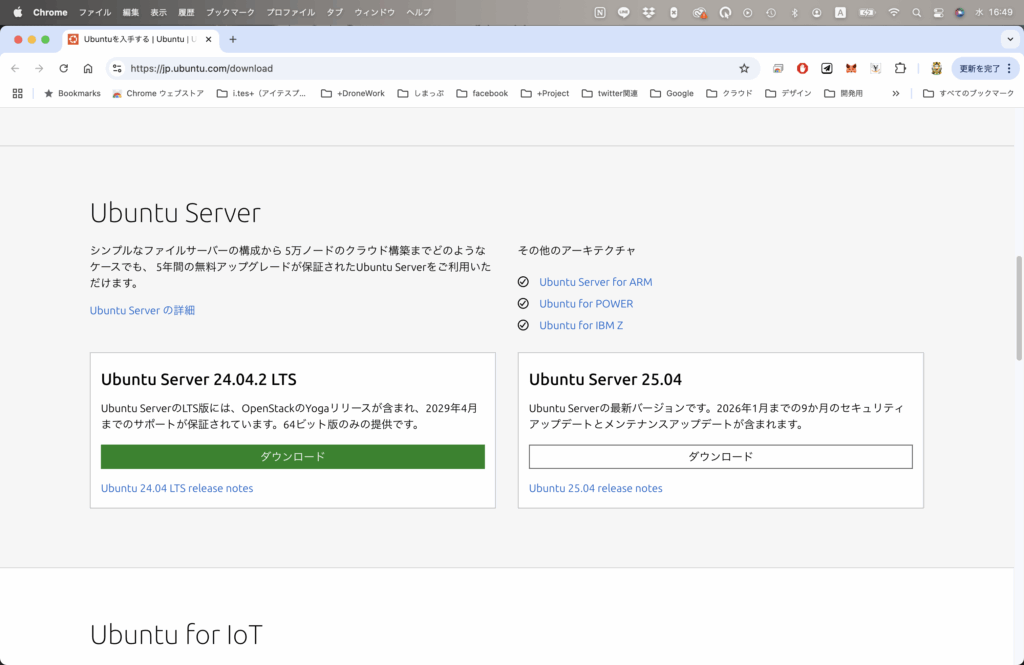
インストールメディアを作る(USB:8 GB 以上推奨)
balenaEtcherをダウンロードし、その後インストールします
https://www.balena.io/etcher/
※balenaEtcherはインストールメディアを作成するツールです。
⚠️ USB 内のデータは 全部消えます。データが必要な場合はバックアップ必須です。
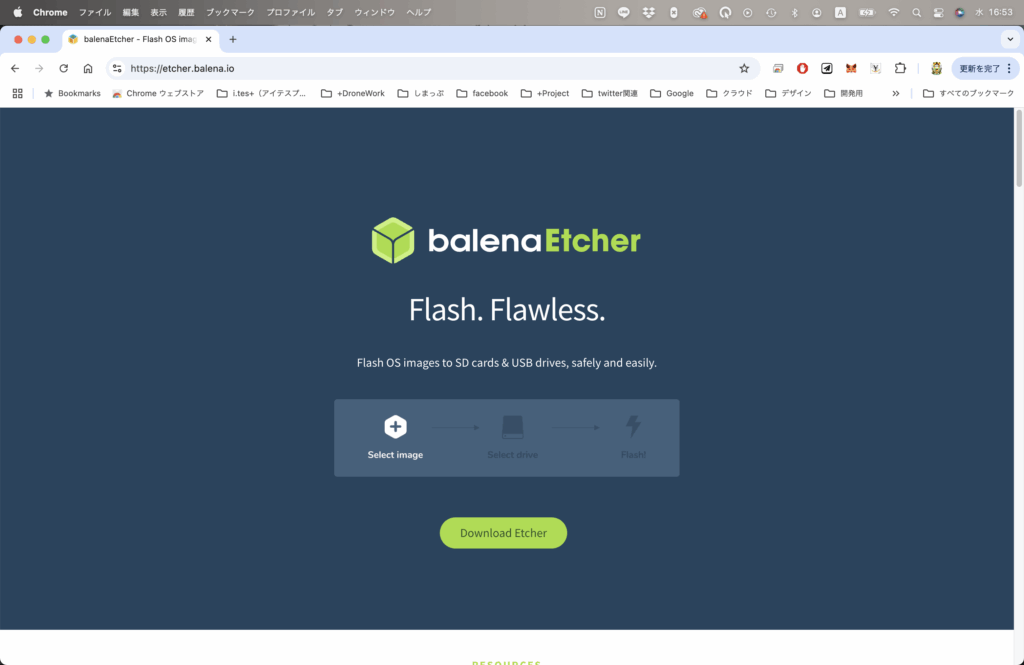
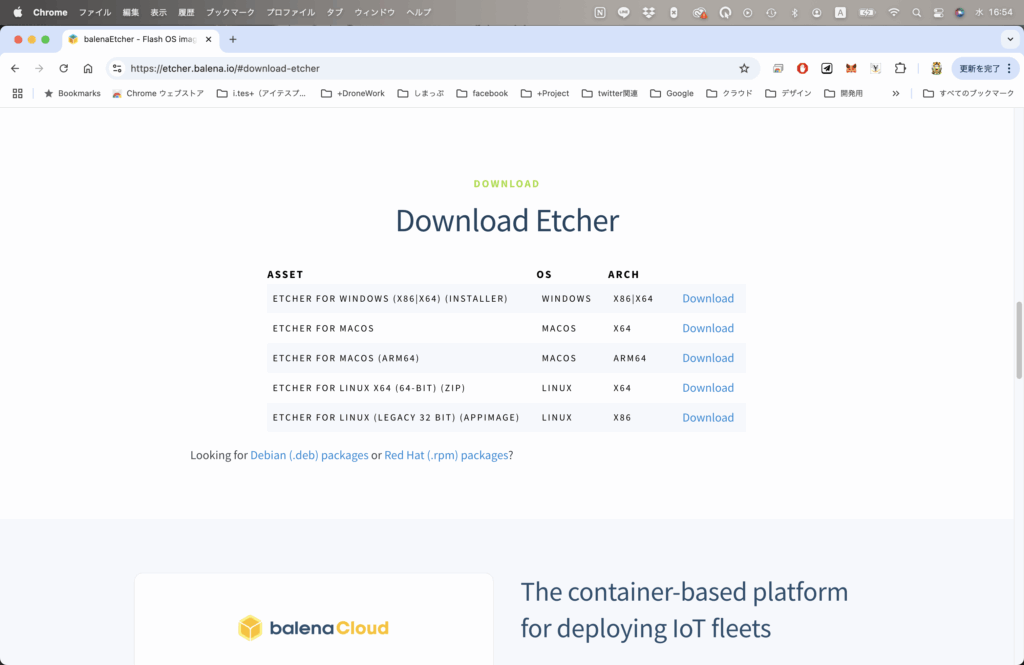
balenaEtcherを使用して、USBにインストールメディアを作成します。
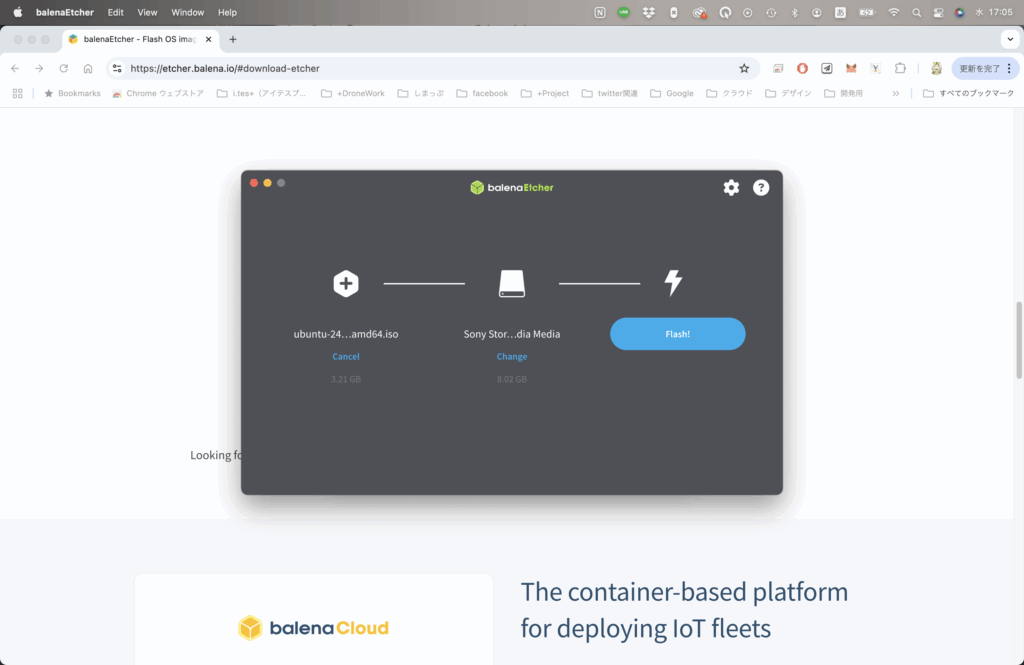
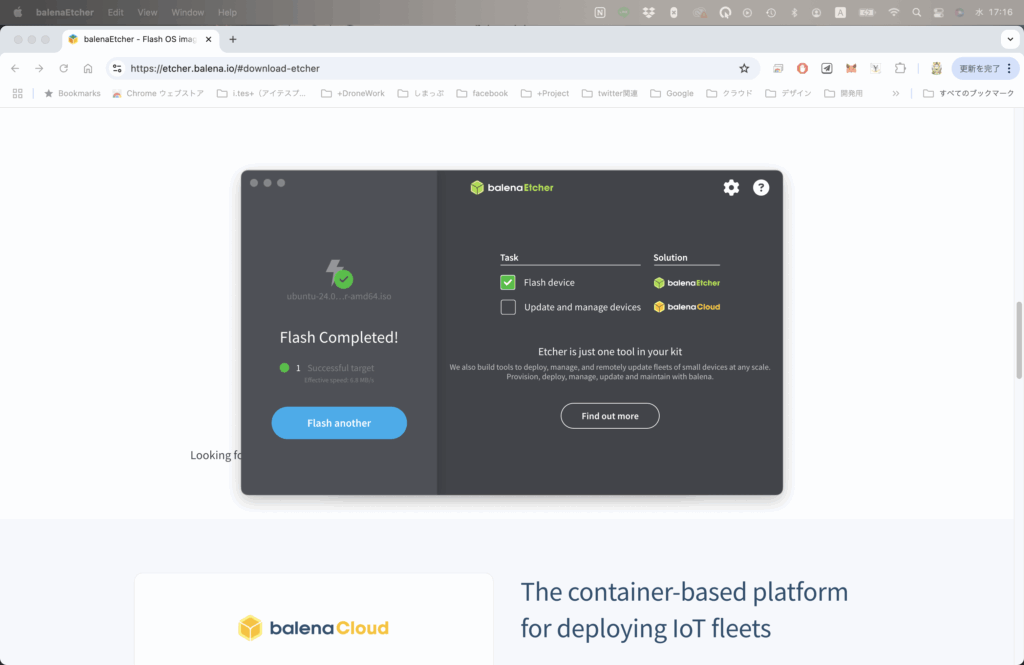
クリーンインストール
古い Windows10、サヨナラ〜〜。
USB が準備できたら、いよいよ Ubuntu Server 24.04.2 LTS をノート PC にまるごと導入します。
ここでは画面に沿ってポチポチ進めるだけなので、コツというより “詰まりポイント” を中心にまとめました。
USB からブートする
USB を挿したまま電源 を入れて、DELLのロゴマークが表示されたら、F2キーを連打し、BIOS画面へ移動します。
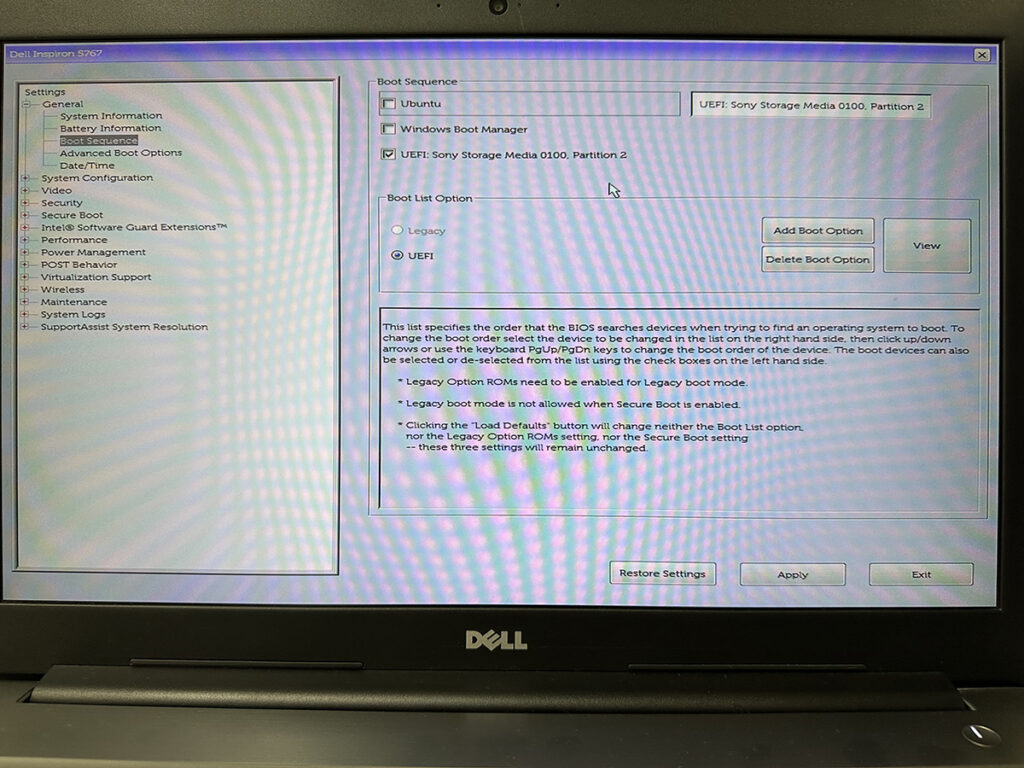
USBからインストールメディアを起動したら、「Try or Install Ubuntu Server」を選択します。
インストーラの流れ(画像がないのでポイントだけ!!)
下にある【参考にさせていただきましたサイト】のリンクをご覧ください。
とても丁寧に書かれています。
言語
日本語はないのでEnglish(英語)を選択します。キーボードのレイアウトはJapanese(日本語)を選択します。
ネットワーク(まずは有線で接続)
ルーターなどのDHCPより、 IPアドレスが割り当てられています。このまま進めます。
※但し運用はWi-Fiと有線どちらでも接続できるように、またIPアドレスは固定したいので後ほど設定変更します。
プロキシサーバーの設定
今回はプロキシを使用しないため何もしません。
ミラーサーバーの設定
既定のまま Enter 変更不要です。
ストレージの設定
ディスク全体を使用します。
※ 古いデータは全部消えます。
ユーザーの設定
名前/サーバー名/ユーザー名/パスワード等を入力します。
SSHの設定
SSHを使用するためにInstall OpenSSH serverにスペースを入れます。
インストール
設定が終わるとインストールが開始されます。
終了後はUSBを抜き取り再起動します。
初回ブート&ログイン確認
黒い画面で Ubuntu 24.04.2 LTS が立ち上がれば成功です。
Ubuntu 24.04.2 LTS itesplusserver tty1
itesplusserver login:
IPアドレスの固定
DHCPまかせだと、再起動やルーター更新で突然IPが変わり、SSHもポートフォワードも全部やり直しになってしまいます。地味にツラい。
ここで 固定IP(スタティックIP)を設定し、安定した“住所”を確保します。
事前にネットワークのインターフェースの確認
yoshi@itesplusserver:~$ ip a
1: lo: <LOOPBACK,UP,LOWER_UP> mtu 65536 qdisc noqueue state UNKNOWN group default qlen 1000
link/loopback 00:00:00:00:00:00 brd 00:00:00:00:00:00
inet 127.0.0.1/8 scope host lo
valid_lft forever preferred_lft forever
inet6 ::1/128 scope host noprefixroute
valid_lft forever preferred_lft forever
2: enp2s0: <NO-CARRIER,BROADCAST,MULTICAST,UP> mtu 1500 qdisc fq_codel state DOWN group default qlen 1000
link/ether d4:81:d7:89:95:bc brd ff:ff:ff:ff:ff:ff
3: wlp1s0: <BROADCAST,MULTICAST,UP,LOWER_UP> mtu 1500 qdisc noqueue state UP group default qlen 1000
link/ether 70:1c:e7:61:db:c2 brd ff:ff:ff:ff:ff:ff
inet 192.168.1.5/24 brd 192.168.1.255 scope global wlp1s0
valid_lft forever preferred_lft forever
inet6 2405:6585:f00:2a00:721c:e7ff:fe61:dbc2/64 scope global dynamic mngtmpaddr noprefixroute
valid_lft 13332sec preferred_lft 11532sec
inet6 fe80::721c:e7ff:fe61:dbc2/64 scope link
valid_lft forever preferred_lft forever※enp2s0が有線です
※wlp1s0が無線です
Netplan で設定ファイルの作成と編集
IPの設定は/etc/netplanにファイルに設定します。
50-cloud-init.yaml というネットワーク設定ファイルが存在するので、まずはコピー(バックアップ)し、内容を書き換えます。
$ cd /etc/netplan
$ sudo mv 50-cloud-init.yaml 50-cloud-init.yaml.backupnetwork:
version: 2
renderer: networkd
ethernets:
enp2s0:
addresses: [192.168.1.2/24]
nameservers:
addresses: [192.168.1.1]
routes:
- to: default
via: 192.168.1.1
metric: 200
wifis:
wlp1s0:
optional: true
access-points:
"Wi-FiのSSID":
password: "Wi-Fiのパスワード"
dhcp4: no
addresses: [192.168.1.5/24]
routes:
- to: default
via: 192.168.1.1
metric: 100
nameservers:
addresses: [192.168.1.1]設定の反映
次のコマンドで設定を反映します。
sudo netplan apply権限の変更
編集した設定を反映する際に以下の様な、ファイルの権限エラーが出る場合があります。
** (generate:1226): WARNING **: 12:34:42.811: Permissions for /etc/netplan/50-cloud-init.yaml are too open. Netplan configuration should NOT be accessible by others.root だけが読めるようにする権限を変更します。
sudo chmod 600 /etc/netplan/50-cloud-init.yaml
sudo netplan applyネットワークの動作の確認
yoshi@itesplusserver:~$ ip -br -c addr show
lo UNKNOWN 127.0.0.1/8 ::1/128
enp2s0 DOWN
wlp1s0 UP 192.168.1.5/24 2405:6585:f00:2a00:721c:e7ff:fe61:dbc2/64 fe80::721c:e7ff:fe61:dbc2/64 Linux Ubuntu Server -Turn your old laptop into a server-
#01 インストール編
#02 SSHサーバー編
#03 Webサーバー編
#04 DNSサーバー編
#05 FTPサーバー編
#06 データベース編
#07 ファイルサーバー編
#08 メールサーバー編
#09 監視サーバー編
【PR】商品紹介
この本を読みながら実践。
載ってないところはオリジナル。。
 | ゼロからわかるLinuxサーバー超入門 Ubuntu対応版 [ 小笠原 種高 ] 価格:2860円 |


コメント